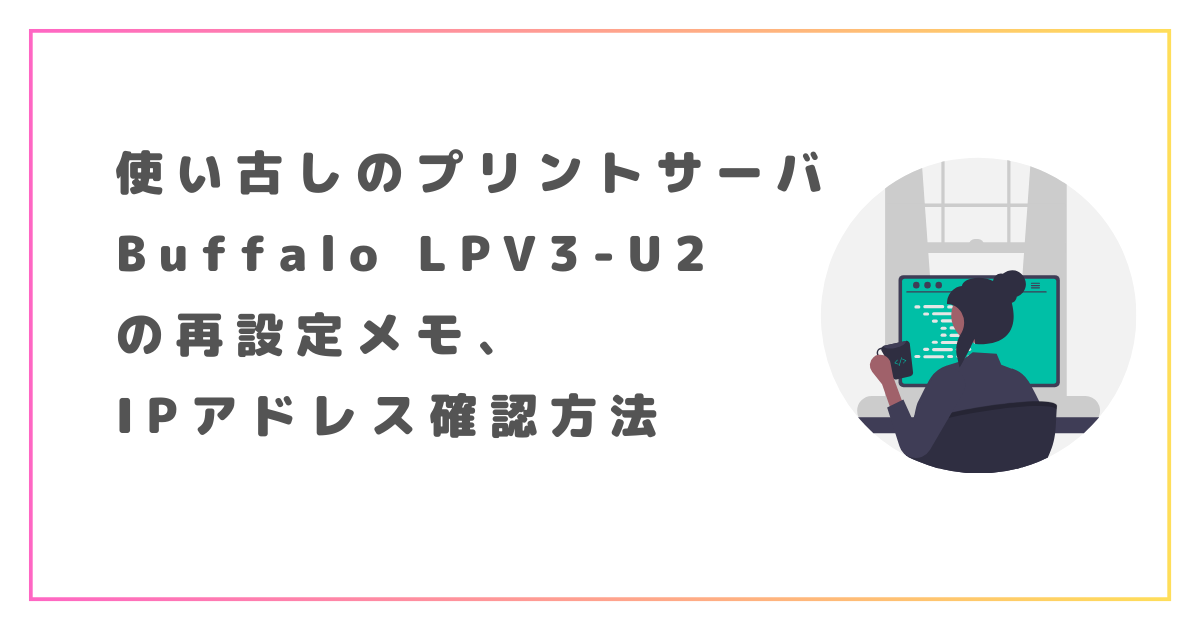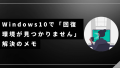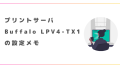「どこの部署で使われていたものかわからないが、これを使ってUSBプリンタをネットワークプリンタとして使いたい」と古めのプリントサーバLPV3-U2あたりを手渡された際の対応方法メモ。
大した作業ではないが、こういうときに専用のソフトをダウンロードせずにブラウザやpingだけでなんとかしようとする自分がいるので、きちんと専用ソフトを使った正攻法のメモを残しておく。
基本的にはどの型番も流れに大差はないはず。

1.ソフトをダウンロード
「LPV3マネージャ」を使いたいので、下記からダウンロード。
https://www.buffalo.jp/support/download/detail/?dl_contents_id=60642LPV3シリーズユーティリティーCD : ダウンロード | バッファロー
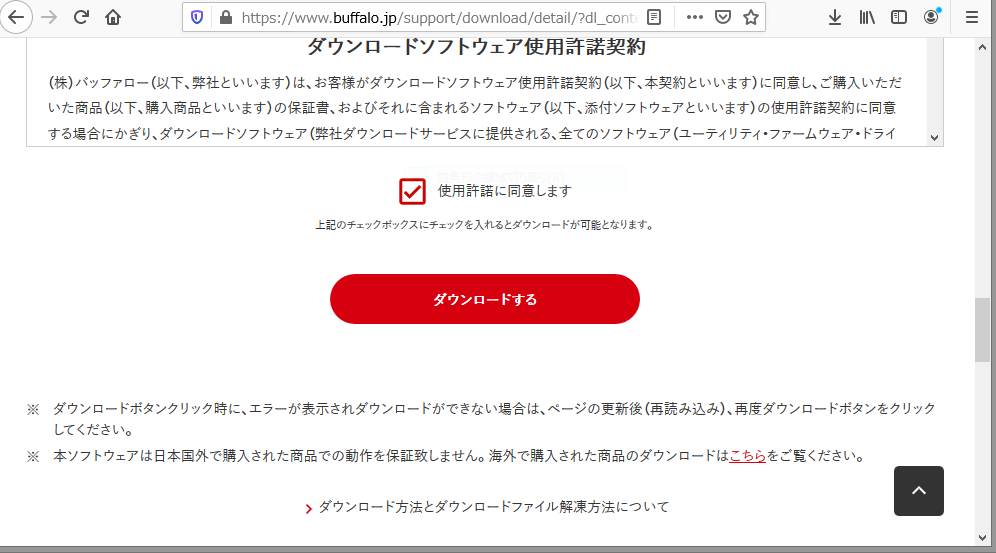
2.IPアドレスの確認、変更
作業PCとLPV3をクロスケーブルで接続しておく。クロスケーブルがなければハブを間にかませてストレートケーブルでつないでもOK。
というか、そんなにあらたまって作業環境を作る必要もなく、運用中のネットワークのハブにLPV3をLANでつなぎ、運用中のPCから下記検索をするだけもいける。IPアドレスのセグメントなどお構いなしに検索される。
作業PCでLPV3マネージャを起動する。起動すると自動的に検索が始まるので検索が終わるのを待つ。
以下が検索結果。IPアドレスのセグメントがまったく違うPCで検索したのに、きちんと拾われる。
該当プリントサーバを右クリック⇒「プロパティ」。

さらに「プロトコル設定」タブを選択し、「TPC/IP」を選択した状態で「プロパティ」
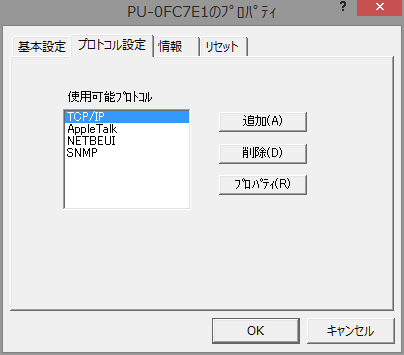
現状のIPアドレスが表示されるので、今回用に設定を変更する。
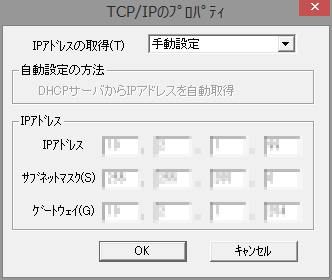
3.必要な場合は細かい設定
プリントサーバのスピード設定などが必要な場合は、ブラウザ側の管理画面から行う。
PCのブラウザで先ほど割り当てたIPアドレスをたたく。(今度はIPアドレスのセグメントが同じPCのブラウザから行う必要がある。)
ユーザ名とパスワードが要求されるので下記を入力すると管理画面が表示される。
ユーザ名:root
パスワード:(なし)
本来USB対応であるプリンタをこのようにプリントサーバを使ってネットワーク対応プリンタとして使う場合は、「用紙切れ」「紙詰まり」などの情報がPC側に出てこないことをユーザに了承をとっておくとよい。
ちなみにリセットボタンで初期化も可能なので、現在どのようなIPアドレスがふられているか特に確認しなくても済むような場合はこれを押す。